WhatsApp היא אחת האפליקציות המשומשות, אם לא הכי הרבה, כשזה מגיע להודעות מיידיות. אבל, אתה יכול גם להשתמש בו לשיחות קוליות או וידאו ולהתקשר מטלפון אנדרואיד שלך. אבל ניסית להתקשר באמצעות WhatsApp web? האם השלבים להתקשרות זהים, או שהם משתנים?
כיצד לבצע שיחות קול ווידאו של WhatsApp מהמחשב שלך
כדי לבצע שיחות קוליות או וידאו ב-WhatsApp מהמחשב שלך, אתה יכול הורד WhatsApp עבור Windows וסרוק את קוד ה-QR. אם תנסה לגשת לאינטרנט של WhatsApp מבלי להוריד את התוכנה, עדיין תוכל לסנכרן ולשלוח/לקבל הודעות, אך לא תוכל לבצע שיחות קוליות או וידאו.
פתח את WhatsApp במכשיר האנדרואיד שלך ו הקש על הנקודות בצד ימין למעלה כדי לסרוק אותו. הקש מכשירים מקושרים וודא שקוד ה-QR גלוי במחשב שלך.
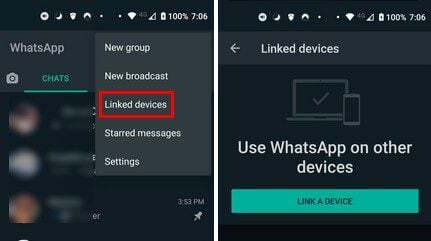
לאחר שלקוח שולחן העבודה פועל, לחץ על צ'אט. אתה אמור לראות את האפשרויות ל להשמיע קול או שיחת וידאו בפינה השמאלית העליונה.
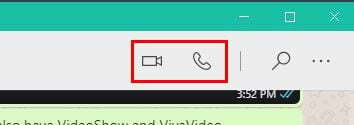
אם תחליט לבצע שיחה קולית, זה מה שאתה הולך לראות.
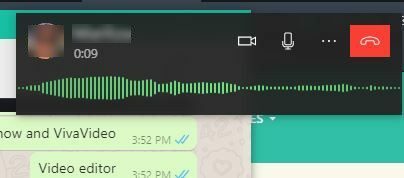
אם תלחץ על סמל המצלמה, תשלח בקשה לאדם השני לעבור לשיחת וידאו. על ידי לחיצה על סמל המיקרופון, תעשה זאת להשתיק את המיקרופון שלך. אפשרות אחרונה זו שימושית אם יש לך הרבה קורה ברקע בבית.
ביצוע שיחת וידאו ייראה כך.
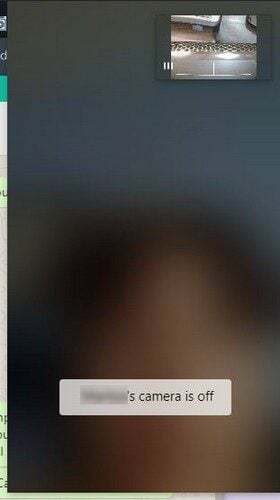
כשאתה בשיחה, אתה יכול להמשיך להתעסק בעסק שלך במחשב ועדיין להיות מסוגל לשמוע ולראות את האדם השני. אתה יכול גם להעביר את החלון לאזור שבו זה לא מפריע לך.
סיכום
כל עוד אתה על המחשב שלך, אתה יכול באותה מידה להשתמש כדי להתקשר כשצריך, נכון? אז אם אתה חובב ווטסאפ נאמן ורוצה לבצע שיחת וידאו או קול מהמחשב שלך, אתה יודע כמה קל לעשות זאת. האם אתה אוהב את העיצוב שאתה רואה כשאתה משתמש באפשרות החיוג? שתף את המחשבות שלך בתגובות למטה, ואל תשכח לשתף את המאמר עם אחרים ברשתות החברתיות.